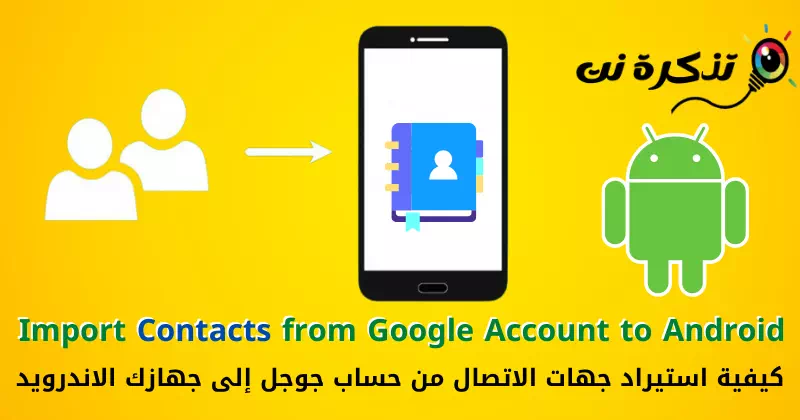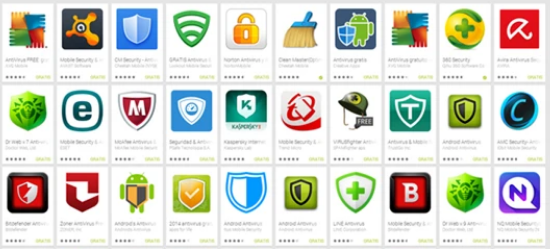הכירו את השלבים כיצד לייבא אנשי קשר מחשבון גוגל למכשיר אנדרואיד נתמך על ידי תמונות.
כשאתה קונה סמארטפון אנדרואיד חדש, הדבר הראשון שאתה רוצה לעשות הוא ייבא את אנשי הקשר שלך למכשיר החדש. מכיוון שיש הרבה אפליקציות זמינות למטרה זו, אבל למה להסתמך על אפליקציות חיצוניות אם אין בהן צורך?
אתה מקבל שתי אפשרויות בטלפון החכם אנדרואיד שלך כדי להוסיף את אנשי הקשר שלך לסמארטפון שלך. אתה יכול לייבא איש קשר על ידי סנכרון או ייבוא ידני. לפיכך, אם אתה מחפש דרכים לייבא אנשי קשר מחשבון גוגל לטלפון, אז אתה קורא את המאמר הנכון.
שלבים לייבוא אנשי קשר מחשבון גוגל לטלפון אנדרואיד
באמצעות מאמר זה, אנו הולכים לשתף אתכם במדריך שלב אחר שלב בנושא כיצד לייבא אנשי קשר מחשבון גוגל לסמארטפון אנדרואיד. שיטות אלו יהיו קלות מאוד; פשוט עקוב אחריהם לפי ההוראות צעד אחר צעד. אז בואו נגלה.
1. סנכרן אנשי קשר עם מכשיר האנדרואיד שלך
זו עשויה להיות הדרך הקלה ביותר לייבא אנשי קשר מחשבון Google שלך לטלפון Android שלך. הנה כמה שלבים פשוטים שעליך לבצע.
- קודם כל, פתח את האפליקציה (הגדרות أو הגדרות) בטלפון החכם אנדרואיד שלך.
הגדרות - ואז באפליקציה הגדרות, גלול מטה והקש על האפשרות (משתמשים וחשבונות أو משתמשים וחשבונות) כפי שמוצג בתמונה הבאה.
לחץ על משתמשים וחשבונות - ואז בדף משתמשים וחשבונות, לחפש חשבון גוגל שלך לאחר מכן לחץ עליו.
מצא את חשבון Google שלך ולחץ עליו - בעמוד הבא, לחץ על האפשרות (אנשי קשר أو אנשי קשר) כפי שמוצג בתמונה הבאה.
לחץ על האפשרות אנשי קשר - כעת המתן עד שאנשי הקשר יסונכרנו. לאחר שתסיים, פתח את אפליקציית אנשי הקשר בטלפון האנדרואיד שלך, ותראה את כל אנשי הקשר שלך בה.
כעת המתן עד שאנשי הקשר יסונכרנו
בדרך זו, תוכל לסנכרן את אנשי הקשר שלך דרך חשבון Google שלך עם הטלפון החכם אנדרואיד שלך בשלבים פשוטים.
2. כיצד לייבא ידנית אנשי קשר למכשיר אנדרואיד
לפעמים, הסנכרון האוטומטי לא מצליח לעבוד עקב בעיות ברשת. לפיכך, אתה צריך להסתמך על השיטה הבאה כדי לייבא אנשי קשר לטלפון אנדרואיד שלך באופן ידני.
- קודם כל, פתח את דפדפן האינטרנט שלך ועבור לאתר זה contacts.google.com. אחר כך, תתחבר עם חשבון הגוגל שלך.
contacts.google.com - לאחר מכן תראה את כל אנשי הקשר השמורים שלך. בחלונית הימנית, לחץ על הכפתור (יְצוּא أو יצוא) כפי שמוצג בתמונה הבאה.
לחץ על כפתור ייצוא - ואז בתיבת הדו-שיח (ייצוא אנשי קשר أو ייצוא אנשי קשר), בחר CSV של גוגל ולחץ על (יְצוּא أو יצוא).
גוגל CSV ולחץ על כפתור הייצוא - כעת, העבר קובץ CSV של גוגל למכשיר האנדרואיד שלך ופתח אפליקציית אנשי הקשר של גוגל. אחר כך, לחץ על תמונת הפרופיל שלך כפי שמוצג בתמונה הבאה.
לחץ על תמונת הפרופיל שלך באפליקציית אנשי הקשר של Google - לאחר מכן בחלון המוקפץ לניהול חשבון Google שלך, לחץ על האפשרות (הגדרות אפליקציית אנשי קשר أو הגדרות אפליקציית אנשי קשר) כפי שמוצג בתמונה הבאה.
לחץ על אפשרות ההגדרות של Google app - ואז בדף הגדרות, גלול מטה והקש על האפשרות (יְבוּא أو תבואו) כפי שמוצג בתמונה הבאה.
לחץ על אפשרות הייבוא - לאחר מכן בחלון המוקפץ, לחץ קובץ .vcf أو קובץ .vcf ולבחור (קובץ אנשי הקשר של גוגל .csv أو אנשי קשר של Google .csv(שהורדת בשלב מס')3).
קובץ vcf ובחר .csv קובץ אנשי קשר של Google
זה יוביל ל ייבא את כל אנשי הקשר של Google לסמארטפון אנדרואיד שלך. אלו הן שתי הדרכים הטובות ביותר לייבא אנשי קשר מחשבון Google שלך למכשיר האנדרואיד שלך.
אתה עשוי להתעניין גם ללמוד על:
- כיצד למזג אנשי קשר כפולים בטלפונים אנדרואיד
- 10 האפליקציות החינמיות לגיבוי אנשי קשר עבור אנדרואיד
- כיצד להעביר אנשי קשר מטלפון אנדרואיד לטלפון אחר
- 10 האפליקציות המובילות למנהל אנשי קשר עבור מכשירי אנדרואיד
- שלוש הדרכים המובילות לגיבוי אנשי קשר בטלפון אנדרואיד
אנו מקווים שתמצא מאמר זה שימושי עבורך כיצד לייבא אנשי קשר מחשבון גוגל למכשיר האנדרואיד שלך. שתפו את דעתכם וניסיונכם בתגובות. כמו כן, אם המאמר עזר לך, הקפד לשתף אותו עם חבריך.